Come correggere il codice di errore di Windows Update 0x800f0989

In questo post, esamineremo tutti i suddetti motivi, compresi i modi per affrontarli correttamente. Esploriamo le soluzioni in dettaglio –
Aggiorna il codice di errore 0x800f0989 Soluzioni
Per risolvere il codice di errore di aggiornamento 0x800f0989 su Windows 11/10, seguire i suggerimenti di seguito e verificare se qualcuno aiuta a risolvere questo problema –
1] Rimuovi gli aggiornamenti di Windows installati di recente
Nel caso in cui l’errore 0x800f0989 inizi a comparire dopo un recente aggiornamento di Windows, è necessario aver installato un aggiornamento patch difettoso. Per risolverlo, dovresti trovare l’aggiornamento di sicurezza/non di sicurezza/facoltativo installato di recente e rimuoverlo dal tuo sistema.
2] Esegui la risoluzione dei problemi di Windows Update
Se non hai installato alcun aggiornamento di recente sul tuo computer, ma questo errore si sta verificando, puoi andare a risolvere i problemi di Windows Update per possibili danneggiamenti. Ecco come utilizzare questo strumento integrato:
- Apri Impostazioni (Win + I).
- Seleziona Aggiornamento e sicurezza > Risoluzione dei problemi.
- Vai al riquadro di destra e fai clic su Strumenti per la risoluzione dei problemi aggiuntivi.
- Fai clic per espandere Windows Update e premi Esegui lo strumento di risoluzione dei problemi .
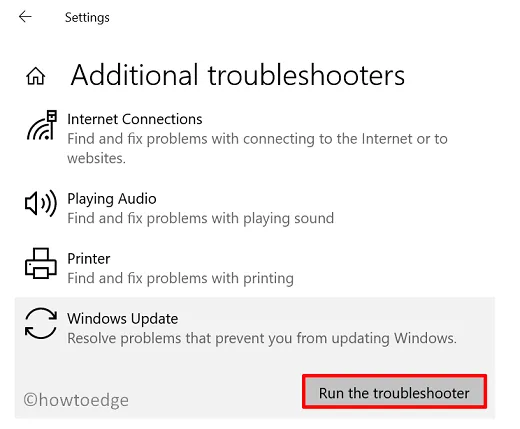
- Segui attentamente le istruzioni sullo schermo e fai come richiesto.
Lo strumento di risoluzione dei problemi cercherà i possibili motivi che potrebbero aver attivato il codice di errore 0x800f0989 sul tuo dispositivo. Una volta trovate le cause sottostanti, anche lo stesso viene riparato automaticamente. In caso contrario, questo ti dirà cosa fare dopo.
In parecchi scenari, questo segnalerà il problema e chiederà il tuo consenso per applicare una correzione. Bene, premi ” Applica questa correzione “.
- Riavvia Windows e quando si ricarica, controlla se ora puoi installare gli aggiornamenti in sospeso o ancora no.
3] Arresta e riavvia i servizi di aggiornamento
Molte volte, errori come 0x800f0989 si verificano semplicemente perché alcuni servizi di aggiornamento non sono in esecuzione o sono diventati obsoleti. Per risolverlo quindi, vai e applica i passaggi discussi di seguito:
- Premi WinKey + R per avviare la finestra di dialogo Esegui.
- Digita ”
services.msc” nel campo di testo e premi OK . - Quando si apre la finestra dei servizi, individuare i servizi di seguito e vedere il loro stato attuale.
Background Intelligent Transfer Service
Cryptographic Services
Windows Update
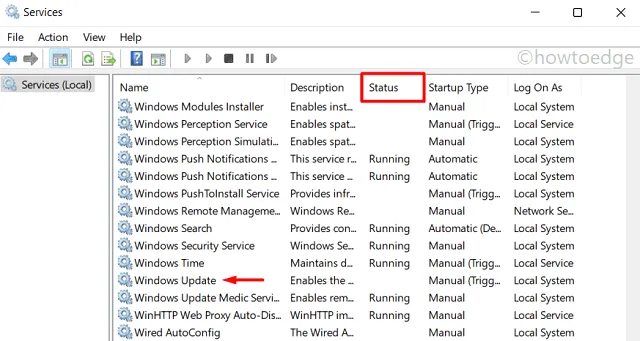
- Se trovi uno dei servizi sopra disabilitato, fai clic con il pulsante destro del mouse su di esso e premi l’opzione – Avvia .
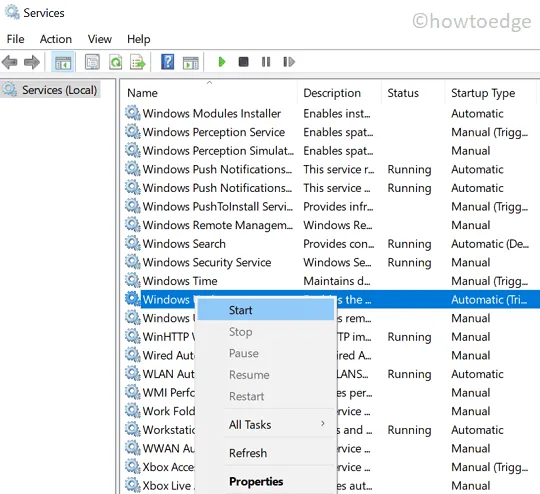
- Nel caso in cui tutti i servizi fossero già in esecuzione, fai clic con il pulsante destro del mouse su ciascuno di essi e scegli l’opzione – Riavvia .
- Riavvia il PC e verifica se ora puoi aggiornare Windows senza entrare nel codice di errore 0x800f0989.
4] Elimina le cartelle della cache di Windows
Per un periodo di tempo, parte della cache viene archiviata nelle cartelle di Windows Update. Quando la cache archiviata supera il limite consentito, ciò può anche causare errori come 0x800f0989. Per risolverlo quindi, tutto ciò che serve è eliminare queste due cartelle:
- Ora che hai interrotto i servizi essenziali, visita il percorso fornito di seguito, individua le cartelle e rinominale rispettivamente in “SD.old” e “Catroot2.old”.
SoftwareDistribution : C:\Windows\SoftwareDistribution
Catroot2 : C:\Windows\System32\catroot2
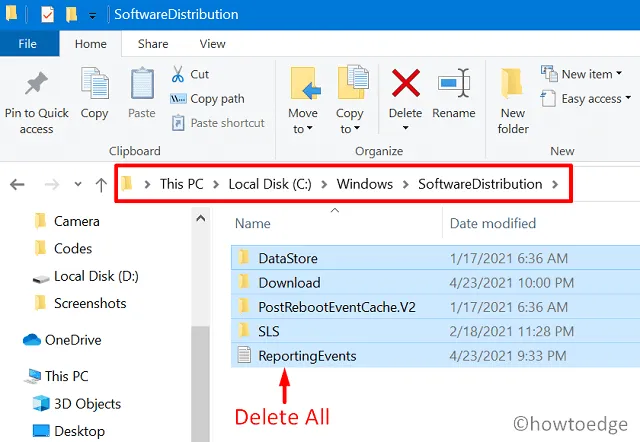
- Dopo aver rinominato le cartelle, assicurati di riavviare tutti quei servizi che hai interrotto in precedenza.
- Riavvia il tuo PC in modo che le modifiche apportate diventino effettive dal prossimo accesso.
5] Installa manualmente gli aggiornamenti in sospeso
Microsoft carica i pacchetti autonomi corrispondenti a ciascuno dei suoi aggiornamenti cumulativi nel catalogo degli aggiornamenti . Pertanto, se non riesci ad aggiornare Windows a causa di un codice di errore 0x800f0989, puoi visitare il sito ufficiale e scaricare manualmente l’aggiornamento che intendi scaricare/installare.
Se non sai come eseguire questa attività, scopri come eseguirla.
Che cos’è l’errore 0x800703f1 e come posso risolverlo?
Qual è il codice di errore 0x80244022 e come posso risolverlo?
L’errore 0x80244022 è un codice di errore generico e potrebbe verificarsi durante l’installazione degli aggiornamenti in sospeso o durante l’apertura dell’app Store. Raggiungi Impostazioni> Aggiornamento e sicurezza> Risoluzione dei problemi> Ulteriori strumenti per la risoluzione dei problemi e risolvi i problemi relativi alle app di Windows Update e Windows Store.
Dopo aver risolto entrambi questi strumenti, controlla se il codice di errore 0x80244022 si risolve sul tuo computer. Se nessuna di queste soluzioni aiuta, puoi andare avanti e installare manualmente gli aggiornamenti in sospeso.



Lascia un commento